MFC-L3730CDN
GYIK és hibaelhárítás |
Szkennelés e-mail mellékletbe a ControlCenter4 Speciális üzemmódjával (Windows®)
A szkennelt dokumentumot elküldheti e-mail mellékletként.
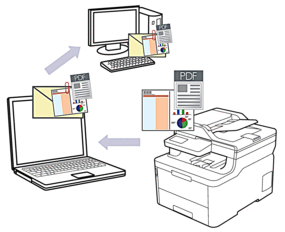
- Válassza a Haladó felhasználó mód lehetőséget a ControlCenter4 módjának beállításához.
A Szkennelés e-mailbe funkció nem támogatja a webes levelezési szolgáltatásokat. A Szkennelés képbe vagy a Szkennelés fájlba funkcióval szkennelhet dokumentumokat vagy képeket, majd a szkennelt fájlt e-mail üzenethez csatolhatja.
 A készülék az alapértelmezett levelezőalkalmazásba szkenneli a dokumentumot.
A készülék az alapértelmezett levelezőalkalmazásba szkenneli a dokumentumot.
- Töltse be a dokumentumot.
- Kattintson a
 (ControlCenter4) ikonra a tálcán, majd kattintson a Megnyitás gombra.
(ControlCenter4) ikonra a tálcán, majd kattintson a Megnyitás gombra. - Kattintson a Szkennelés fülre.
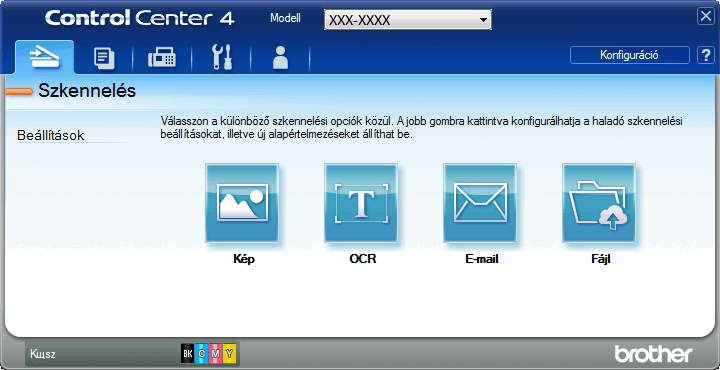
- Kattintson az E-mail gombra.Megjelenik a szkennelési beállítások párbeszédpanel.
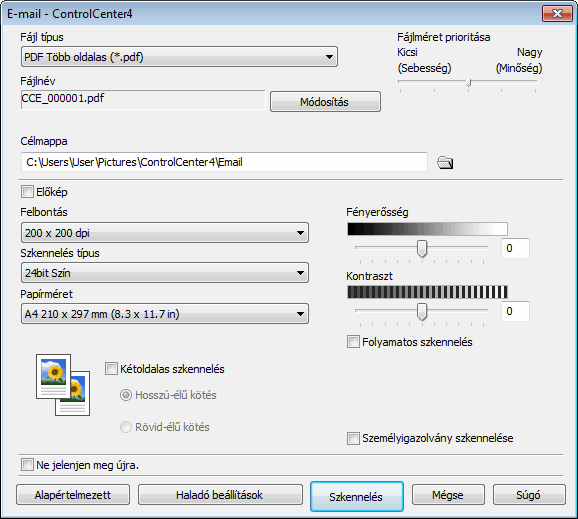
- Szükség esetén változtassa meg a szkennelési beállításokat, például a fájlformátumot, a fájlnevet, a célmappát, a felbontást és a színt.

- A fájlnév vagy módosításához kattintson a Módosítás elemre.
- A Célmappa módosításához kattintson a mappa ikonra.
- A szkennelt kép előnézetéhez és beállításához jelölje be az Előkép jelölőnégyzetet.
- Kattintson a Szkennelés gombra.A készülék megkezdi a szkennelést. Megnyílik az alapértelmezett e-mail alkalmazás, és a szkennelt képet a rendszer csatolja egy új, üres e-mail üzenethez.
Tartalommal kapcsolatos visszajelzés
Kérjük, segítse munkánkat azzal, hogy visszajelzést küld.
